Содержание
В данной обзорной статье речь пойдет об устройстве планшета explay informer 921 российского производителя. Несмотря на плохую репутацию у отечественных производителей, данный планшет показал себя с очень хорошей стороны. Большинство покупателей обращают сегодня внимание только на внешний вид и цифры на коробки, судят производительности планшета, хотя толком не понимают, что они означают. Этим пользуются производителя, когда за огромными цифрами скрывают дешевизну продукта. Опытные покупатели уже понимают, что, например, время автономной работы устройства нужно сразу делить на 2, и тогда получим реальную цифру.
Сегодня среднестатистический планшет работает максимум до 4 часов, и не больше. Но при детальном осмотре и тестировании планшета Informer 921 выяснилось, что все параметры отвечают указанному на коробке, а это, честно говоря, удивило очень сильно.
Комплектация устройства
Упакован планшет в профессионально оформленную коробку со всеми главными техническими характеристиками с обратной стороны. На передней стороне показан сам планшет, модель и, конечно же, небольшой список параметров.
В комплектацию планшета входят:
-
Зарядное устройство;
-
Гарантийный талон;
-
Кабель micro-USB для синхронизации ПК;
-
Host-USB для подключения внешних устройств;
-
Наушники.
Чехол и обложка в комплектации не идет – их надо покупать отдельно, также не была обнаружена и инструкция по эксплуатации – ни печатный вариант, ни электронный.
Внешний вид планшета
К большому сожалению, ничего нового и необычного в дизайне устройства не было замечено – все как обычно. Хотя, с другой стороны, зачем придумывать что-то новое, если и старое хорошо продается?
Корпус планшета выполнен из разных материалов: передняя часть, то есть экран, имеет пластмассовую основу, задняя часть — металлическую, а торцы также пластмассовые, как и дисплей. Внешне планшет российского производства очень сильно напоминает Ipad 2, однако имеет более закругленные углы и другое расположение разъемов и функциональны кнопок.
Внешний вид устройства
Лицевая сторона экрана полностью защищена специальным стеклом, камера расположена в углу, а металлическая задняя панель не начинается с граней, как у Ipad 2. На ощупь планшет сделан из приятного и шероховатого материала. Кнопка включения и выключения чувствуется даже в темном помещении.
Все функциональные кнопки и разъемы расположены в одном месте, как показано на картинке выше.
Кроме стандартных разъемов, планшет имеет два USB входа, один используется для подключения внешних устройства и HDMI. На задней крышке все разъемы и кнопки помечены специальными пиктограммами, поэтому даже самый неопытный пользователь сможет разобраться с ними.
Планшет работает на базе операционной системе Android 4.0.
Важно знать, что это самая распространенная ОС, настройки, которые позволяют настроить работу устройства индивидуально под каждого владельца.
Планшет оборудован одноядерным процессором на чипе Boxchip A10 с тактовой частотой в 1 ГГц, как и было указано на коробке. Размер оперативной памяти составляется 1 Гб, но стоит заметить, что пользователю будет доступно только 60-70% максимально из-за уже предустановленных приложений. Внутренняя память составляет 8 Гб, но за счет слота для карты памяти micro-SD память можно увеличить до + 16 Гб.
Экран планшета составляет 9,7 дюймов при разрешении в 1024х768 пикселей, а графический процессор на чипе Mali 400 MP. Хорошо порадовала IPS матрица, на которой создан экран, а не TFT, который уже не может конкурировать, а тем более отвечать современным требованиям цветопередачи и насыщенности красок.
В обязательном порядке планшет имеет Wi-Fi модуль, к сожалению, отсутствует 3G, однако есть возможность подключить внешние модемы. Отсутствие Bluetooth и GPS очень сильно огорчило. Также устройство имеет 2 камеры, тыловая 2 мегапикселя, фронтальная 0,3 Мп для общения через скайп.
Автономная работа составляет порядка 7 часов при включенном модуле Wi-Fi. Габариты устройства составляют 243х9х190 миллиметров, а вес почти 640 грамм, а это много, если устройство придется постоянно носить с собой.
Особенности и настройка планшета
Сильно удивило наличие огромного запаса всевозможных кодеков для просмотра видео. Также планшет со своим достаточно большим экраном хорошо подходит для чтения книг, при этом никакого искажения и нареканий на отображение текста в процессе эксплуатации не возникло. Для прослушивания музыки предусмотрен разъем для наушников (стандартный 3,5 мм).
Встроенный динамик очень хорошо работают, чистый и монофонический звук. Так, динамик расположен на тыловой части, при использовании чехла звук будет немного подавляться. К сожалению, подобрать какие-то докстанции очень трудно, а производитель на этот счет молчит.
В правом нижнем углу, при нажатии на время, появляется Панель уведомления, где отображается информации о процессах установки новых приложений и различных уведомлений приложения (очистка, обновления, обнаружения и прочее). Также тут можно настроить яркость экрана, подключиться через Wi-Fi к интернету, включить беззвучный режим, режим полета, синхронизацию с ПК, ориентацию экрана и перейти к настройкам самого планшета.
Для перехода к настройкам следует нажать кнопку перехода к Главному меню приложений (6 квадратиков вверху справа). Далее появляется окно ниже, и находим ярлык настройки.
После нажатия «Настройки» мы переходим к настройкам устройства, которых очень много и они разнообразные по действию.
Во вкладке батарея мы можем посмотреть расход батареи во время работы, а также время до зарядки.
Во вкладке «приложения» пользователь может посмотреть количество установленных приложений, количество запущенных, также удалить программы, если они не нужны, и увидеть, сколько ОЗУ в данный момент использует планшетный ПК.
Так как у планшета отсутствует слот для SIM-карты, мобильный интернет можно настроить через внешние модемы, но перед покупкой нужно обязательно проверять их совместимость.
Модем подключается через host-USB, и перейдя в настройки «Еще/Мобильная сеть/Точка доступа (ANP) », «Кнопка меню – Новая точка», там вводим данные сотового оператора, которые можно получить на официальном сайте.
Чаще всего нужно заполнить только следующие поля:
Имя — любое
APN (точка доступа)
-
для МТС — internet.mts.ru;
-
для BeeLine — internet.beeline.ru (если вы используете сим-карту из USB-модема то APN нужно заменить на home.beeline.ru);
-
для Мегафон — internet;
-
для Tele2- internet.tele2.ru;
Имя пользователя
-
для МТС — mts;
-
для BeeLine — beeline;
-
для Мегафон — не вводится;
-
для tele2 — не вводится;
Пароль:
-
для МТС — mts;
-
для BeeLine — beeline;
-
для Мегафон — не вводится;
- для tele2 — не вводится.
Перезагружаем устройство и пользуемся на здоровье. Для подключения интернета через Wi-Fi выбираем пункт Беспроводные сети/Wi-Fi, переводим ползунок в режим Включения, ждем сканирования сети, выбираем точку доступа, подключаемся, вводим пароль и пользуемся.
Регистрация на сервисе Google Play
Предустановленные приложения на устройстве можно будет по желанию владельца дополнить еще другими приложениями, который в интернет-сервисе достаточно много. Сейчас рассмотрим основные этапы регистрации и получения аккаунта для входа в сервис «Googlе Маркет». Для начала нам нужно получить почтовый ящик в Gmail для того, чтобы получить аккаунт в Google Play.
В браузере в адресной строке прописываем «гугл почта» и ждем загрузку, аналогично зайдя в браузер, можно сделать это и на планшете.
Переходим по ссылке и проходим регистрацию на сайте, перед тем заполняем специальную форму.
После регистрации получаем новый почтовый ящик, запоминаем его имя и переходим к «Play Маркет». Ярлык находится в главном меню приложений, находим ярлык «Play Маркет». Заходим и попадаем на главную страницу интернет-магазина.
Далее нажимаем на значок (3 квадратика) и появляется меню, как на картинке выше. Нажимаем на аккаунты и переходим к следующему пункту.
Нажимаем кнопку «Добавить учетную запись» и переходим к следующему окну.
Нажимаем на кнопку «Новый» и переходим к следующему окну.
Вводим свои данные и нажимаем «Далее».
Вводим электронную почту, ящик, который вы только что получили на Gmail, и нажимаем далее. После чего вводим пароль, и все: вы создали новый аккаунт для входа в сервис приложений. После этого повторно входим в приложения, если нужно, вводим пароль и почту, и можно приступить к скачиванию приложений.
Скачивание и установка приложений с Google Play
После получения аккаунта в магазине для Вас открыта возможность скачать игры на планшет explay и не только, например:
-
Для работы;
-
Работа с видео и музыкой;
-
Времяпровождение в Интернете;
-
Текстовые редакторы и программы для чтения книг;
-
Программы для общения с друзьями и близкими;
-
И прочее.
Так как ОС Android 4.0 является самой распространенной среди устройств, то она соответственно становится хорошей добычей для злоумышленников. Поэтому установка антивирусной программы – это первое, что вы должны сделать при первом посещении сети Интернета.
Чтобы найти антивирус в поиске, как на картинке выше, в строку поиска пишем «Антивирус» либо выбираем приложение «Dr.Web» уже на главной странице (зеленый щит с пауком).
На странице можно посмотреть отзывы пользователей, описания антивируса, картинки, получить информацию о разработчике, а также посмотреть похожие приложения. Для скачивания и установки нажимаем кнопку «Установить».
Нажимаем «Принять» и ждем, пока антивирус установится на планшет, о чем вас оповестит сообщение в «Панели уведомления». Все, теперь можно пользоваться Интернетом и не беспокоится о защите ваших персональных данных. Обязательно периодично проверяйте устройство на вирусы и обновляйте саму программу.
Видеобзор планшета eXPLAY Informer 921:
Приложения для скачивания:
-
TeamViewer – удаленный доступ; программа для удаленного доступа на ПК. Помочь близким и друзьям в любой момент – стало еще проще с новыми версиями программы;
-
Kingsoft Office – это универсальное приложение, которое на данный момент является единственным альтернативным приложением Microsoft Office для планшетных ПК;
-
Poweramp — это мощный аудиоплейер для Андроида, воспроизводит mp3/mp4/m4a, отдельные регуляторы низких и высоких частот и многое другое, что только можно вообразить;
-
Скачать игры для планшета explay — Subway Surfers, Fruit Ninja Free, Cut the Rope: Time Travel;
-
MEGOGO.NET – это первый украинский легальный кинотеатр, в библиотеке которого хранится огромное количество фильмов, мультфильмов, сериалов, ТВ-шоу и многое другое. Все это можно посмотреть абсолютно бесплатно в очень хорошем качестве;
-
Adobe Reader — это универсальное приложение для чтения книг и просмотра документов с форматом d/ Огромное количество функций, которые делают работу и чтение книг еще более увлекательной и не надоедливой;
-
Батарея HD – это отличный монитор для батареи вашего телефона или планшета. Он простой, красивый и может быть откалиброван специально для вашего устройства.
Для тех, кто любит экспериментировать, ниже по ссылке представлена инструкция по прошивке планшета.
Дополнительно: ответственность для последствия ложится на плечи владельца и никого больше.
http://4pda.ru/forum/index.php?showtopic=419457
По своим техническим характеристикам его цена в 8000 рублей полностью себя окупает, конечно, есть маленькие недочеты в работе и в начинке самого планшета, однако без этого никак, ничего идеального не бывает. Всегда придется жертвовать одним ради другого.
Любительский обзор Планшетный ПК Explay Informer 921:
https://youtu.be/CI6JIIgeCTU

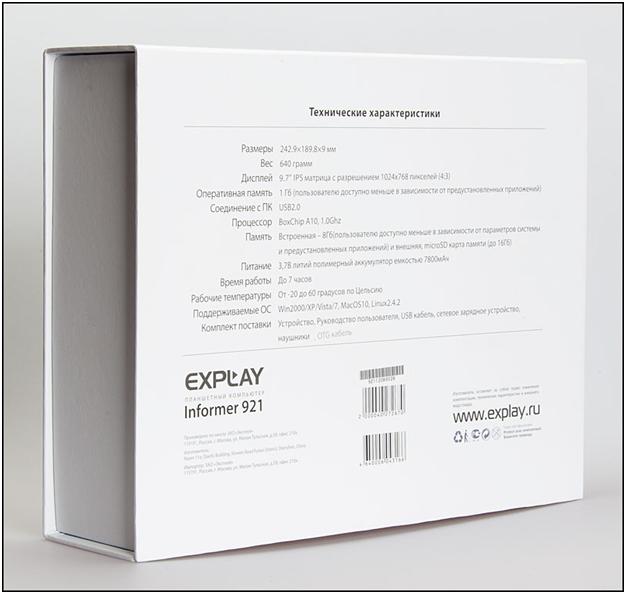



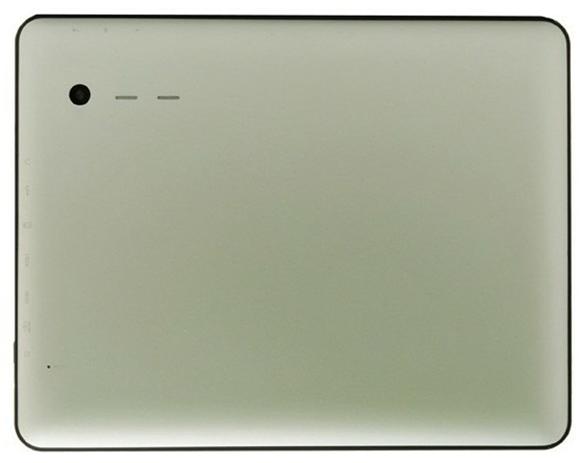
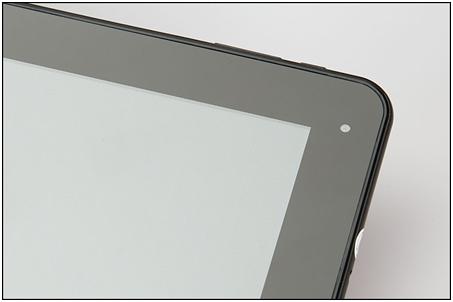
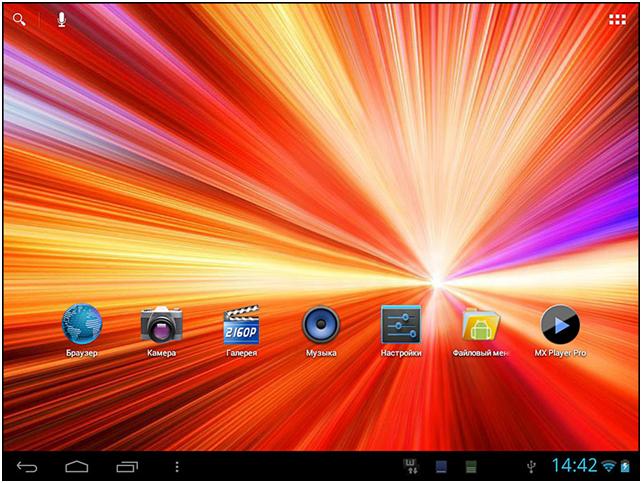
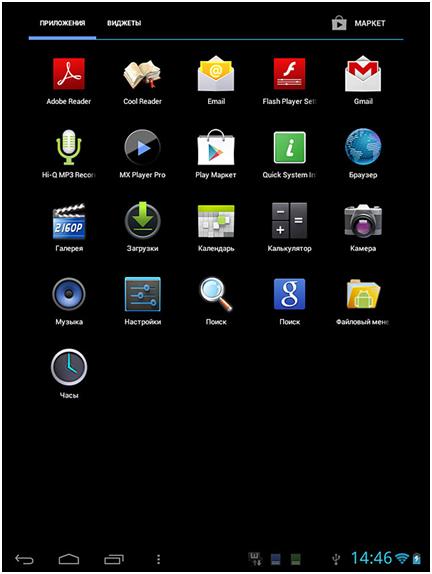
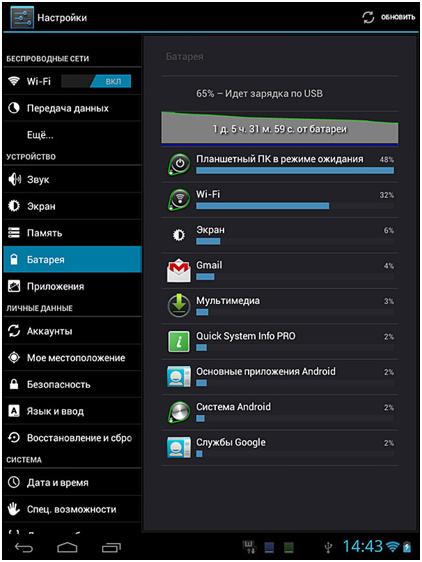
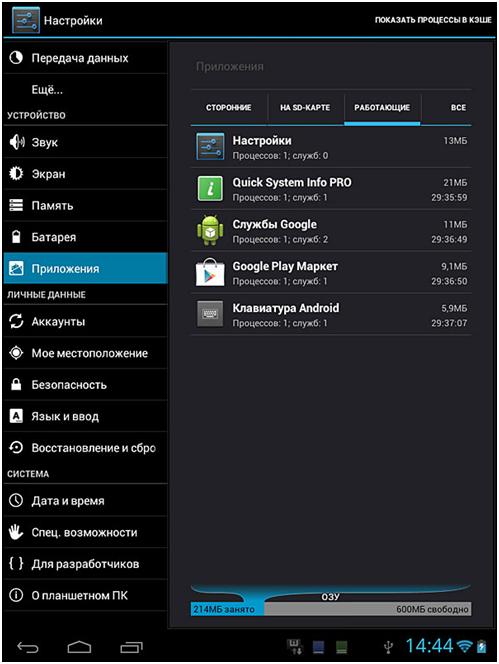
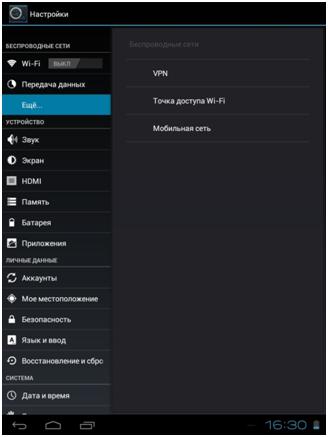
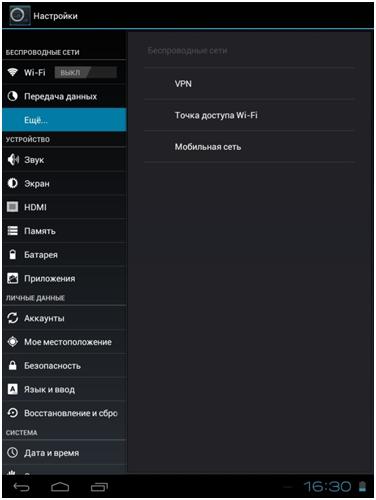
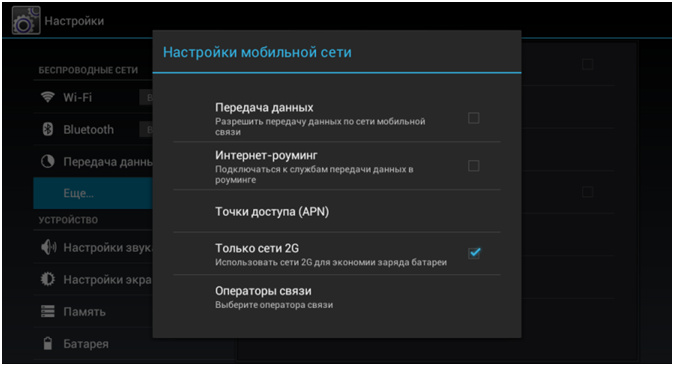
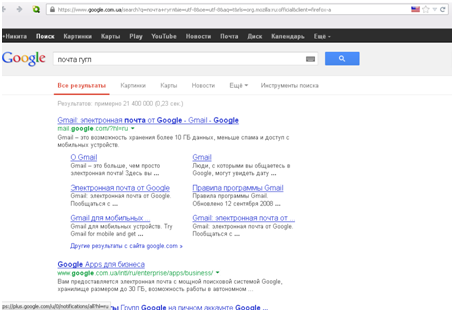
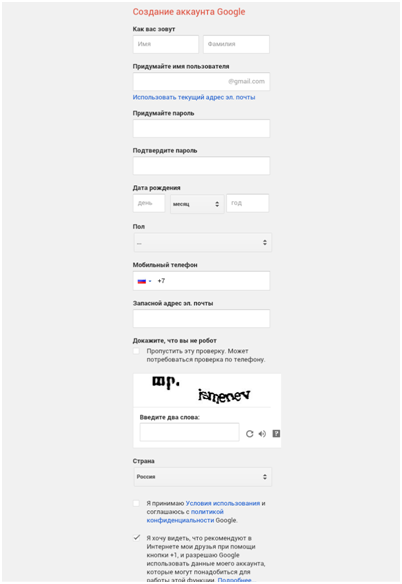
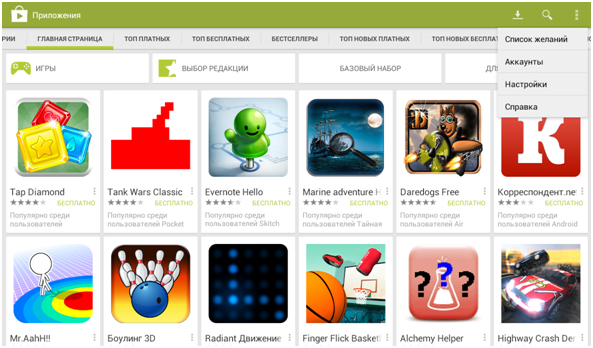
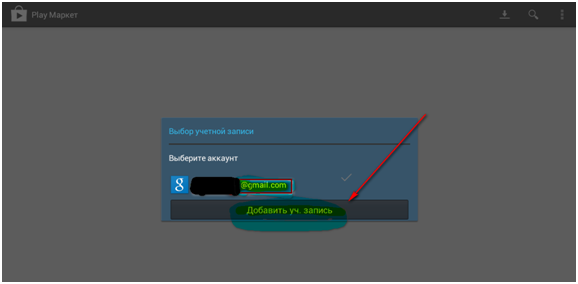
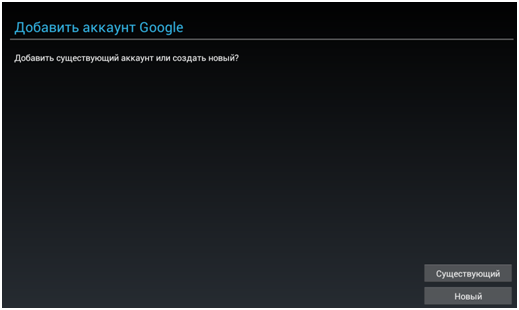
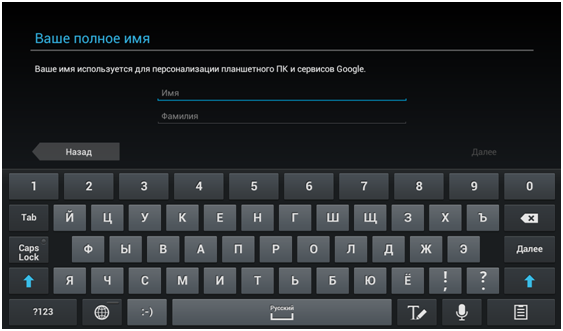
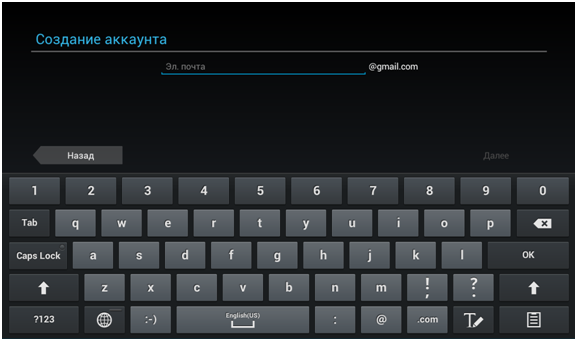
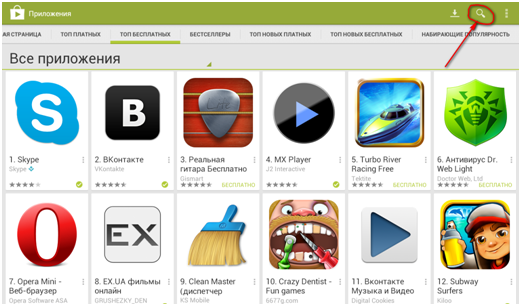
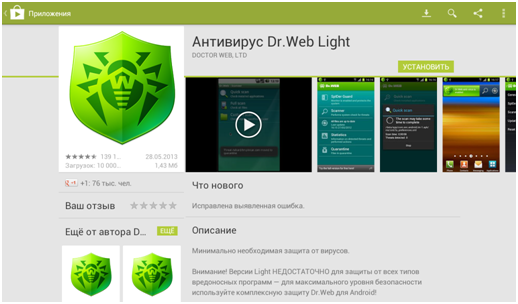
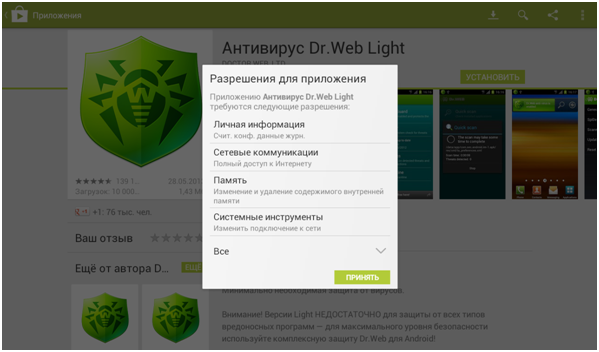
ПОСЛЕДНИЕ КОММЕНТАРИИ